विंडोज 10 में अपना डिस्प्ले ब्राइटनेस बदलने के लिए एक स्लाइडर जोड़ें

विंडोज 10 का उद्देश्य आपके सिस्टम को प्रबंधित करना आसान बनाना है, लेकिन अभी भी कुछ चीजें हैं जो तीसरे पक्ष की उपयोगिता के अनुसार सबसे अच्छा किया जाता है।
Microsoft वर्तमान में सभी सिस्टम सेटिंग को आगे बढ़ा रहा हैविंडोज 10 में क्लासिक कंट्रोल पैनल से इसकी नई सेटिंग्स ऐप तक। प्रत्येक नई रिलीज़ के साथ, आप अधिक से अधिक सिस्टम कॉन्फ़िगरेशन सेटिंग्स ढूंढ रहे हैं। और जबकि यह कुछ सेटिंग्स को एक्सेस करना आसान बना रहा है, वर्तमान में आपके प्रदर्शन की चमक को प्रबंधित करने का एक सरल तरीका नहीं है।
एक्शन सेंटर के साथ डिस्प्ले ब्राइटनेस सेट करें
अपने लैपटॉप पर चमक का स्तर बदलने के लिए,आप एक्शन सेंटर खोल सकते हैं और ब्राइटनेस बटन पर क्लिक कर सकते हैं, लेकिन यह इसे 25 प्रतिशत की वृद्धि में समायोजित कर देगा जो कि क्लंकी है और आपको सटीक नियंत्रण नहीं देगा। यदि आप सटीक नियंत्रण चाहते हैं, तो आप ब्राइटनेस बटन पर राइट-क्लिक कर सकते हैं सेटिंग्स में जाओ.
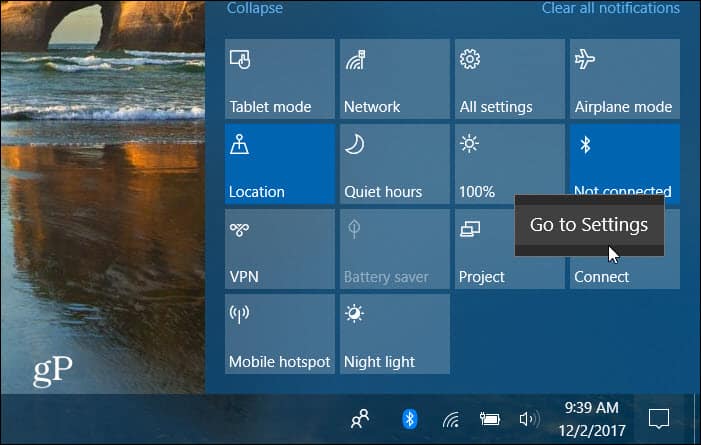
वहाँ आप अपने प्रदर्शन की चमक को समायोजित करने के लिए एक स्लाइडर का उपयोग कर सकते हैं।
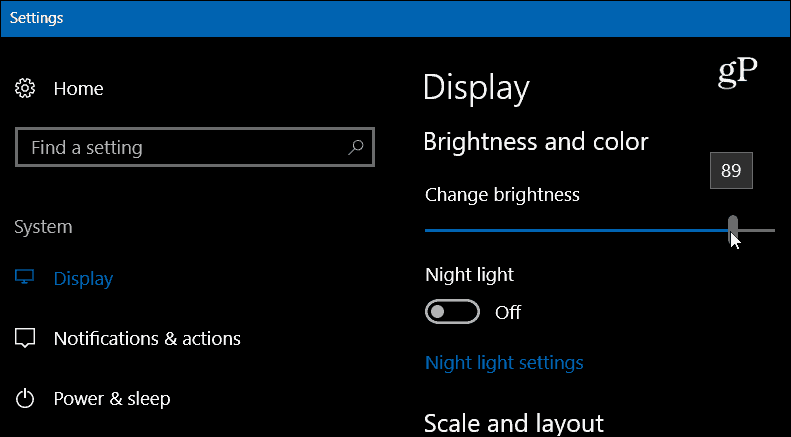
विंडोज 10 में ब्राइटनेस स्लाइडर जोड़ें
ब्राइटनेस नामक मुफ्त उपयोगिता डाउनलोड करेंGitHub से स्लाइडर। यह आसान पहुंच के लिए ट्रे में एक चमक स्लाइडर आइकन जोड़ता है। यह एक हल्का ऐप है जिसे इंस्टॉल करने के लिए कुछ भी नहीं है और आप इसे फ्लैश ड्राइव या नेटवर्क स्थान से चला सकते हैं। सीधे प्रोग्राम को खोलने के लिए निष्पादन योग्य को डबल-क्लिक करें। अपने प्रदर्शन की चमक के स्तर को समायोजित करने के लिए उस पर क्लिक करें जो आपके लिए सबसे अच्छा काम करता है।
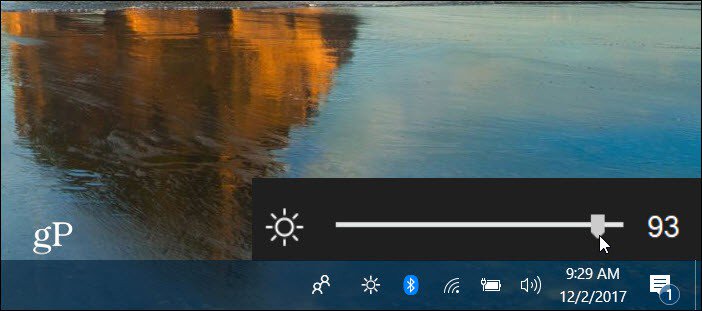
इसे बंद करने के लिए इसे राइट-क्लिक करें या इसे स्टार्टअप के दौरान चलाएं ताकि यदि आप इसका भरपूर उपयोग करते हैं तो यह हमेशा बना रहे। वास्तव में, स्क्रीन की चमक को कम करना आपके लैपटॉप पर बैटरी की शक्ति को बचाने का एक आसान तरीका है।
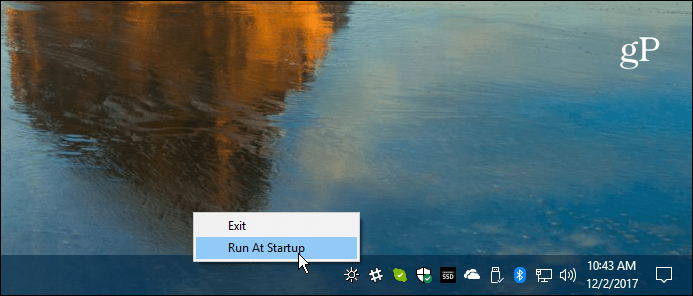
जबकि Microsoft में नई सुविधाएँ जोड़ना जारी हैविंडोज 10, और अतिरिक्त सॉफ़्टवेयर स्थापित करने की आवश्यकता कम है, इस तरह की सरल आवश्यकताओं को संबोधित करना अभी भी ब्राइटनेस स्लाइडर जैसे तीसरे पक्ष के ऐप द्वारा सबसे अच्छा हल किया गया है। सेटिंग करने के लिए विभिन्न स्क्रीन की लंबी सूची पर क्लिक करने के बजाय, यह बहुत आसान बनाता है। मुझे पता है, पहली-दुनिया की समस्याएं, सही?
क्या आपको लगता है कि यह आपके लिए एक उपयोगी उपयोगिता हैविंडोज 10 लैपटॉप? आपकी पसंदीदा मुफ्त उपयोगिताओं में से कुछ क्या हैं जो विंडोज के लिए एक विशिष्ट आवश्यकता को संबोधित करती हैं? हमें नीचे टिप्पणी अनुभाग में बताएं या विंडोज 10 फ़ोरम में सभी चीजों के लिए हमसे जुड़ें।










एक टिप्पणी छोड़ें